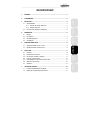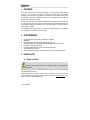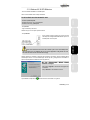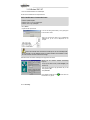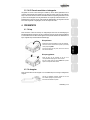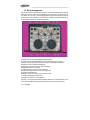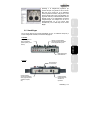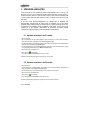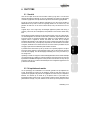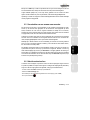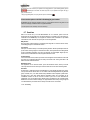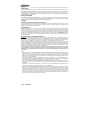ITALIANO
DEUTSCH
ESPAÑOL
NEDERLAND ENGLISH FRANÇAIS
INHOUDSOPGAVE
1. INLEIDING.......................................................................................................................... 2
2. SYSTEEMEISEN................................................................................................................ 2
3. INSTALLATIE .................................................................................................................... 2
3.1. Eerste installatie.......................................................................................................... 2
3.1.1. Windows 98 / 98 SE / Millennium ................................................................... 2
3.1.2. Windows 2000 / XP......................................................................................... 3
3.2. De DJ Console aansluiten en loskoppelen ................................................................. 5
4. PRESENTATIE .................................................................................................................. 5
4.1. De kap 5
4.2. De draagriem .............................................................................................................. 5
4.3. Het bedieningspaneel ................................................................................................. 6
4.4. Aansluitingen .............................................................................................................. 7
5. SPEAKERS AANSLUITEN................................................................................................ 8
5.1. Speakers aansluiten in de 5.1-modus ........................................................................ 8
5.2. Speakers aansluiten in de DJ-modus ......................................................................... 8
6. PARTY TIME......................................................................................................................8
6.1. Overzicht..................................................................................................................... 8
6.2. De koptelefoon als monitor ......................................................................................... 9
6.3. Een nummer versnellen of vertragen.......................................................................... 9
6.4. Loops en cue points maken ........................................................................................ 9
6.5. Overschakelen van een nummer naar een ander .................................................... 10
6.6. Gebruik van de microfoon......................................................................................... 10
6.7. Scratchen.................................................................................................................. 10
7. TECHNISCHE SUPPORT................................................................................................ 12
7.1. Informatie met betrekking tot de garantie ................................................................. 12
7.2. Bespaar tijd en registreer je product online! ............................................................. 12

2/14 – Handleiding
1. INLEIDING
De DJ Console kan op twee manieren worden gebruikt. Op de eerste plaats natuurlijk als game
console en voor het afspelen van DVD’s in surround sound. Maar dankzij de 5.1-kanaals
aansluiting is de DJ Console ook te gebruiken als soundmixer. Met een simpele muisklik activeer
je de DJ-modus, waarin je muziekfragmenten kunt mixen en de koptelefoon kunt gebruiken als
geluidsmonitor. Ontdek de DJ in jezelf!
De DJ Console werkt met diverse digitale audiobestanden, inclusief MP3. Het is misschien goed
er op deze plaats nog eens op te wijzen dat voor alle muziek auteursrechten gelden. Houd je dus
aan de geldende wettelijke voorschriften en steun je favoriete artiesten door hun werk langs de
legale weg aan te schaffen.
Voor de betekenis van speciale termen uit de wereld van de professionele DJ’s kun je terecht in
de woordenlijst die deel uitmaakt van de online Help.
2. SYSTEEMEISEN
Desktop/laptop PC met Intel Pentium II 400MHz of compatible
64Mb RAM
Besturingssysteem: Microsoft Windows 98/98 SE, Me, 2000, XP
Beschikbare USB poort (toegewijde USB root hub aanbevolen voor de DJ console)
Koptelefoon of versterkte luidsprekers
CD-ROM of DVD-ROM speler (CD-DA ondersteuning aanbevolen)
16-bit, 800x600 video resolutie
Microfoon, Internet aansluiting + 100MB vrije ruimte op de harde schijf voor applicaties
3. INSTALLATIE
3.1. Eerste installatie
Voordat je de DJ Console aansluit op de computer, moeten de stuurprogramma’s
worden geïnstalleerd.
Opmerking: het kan zijn dat uw installatieschermen iets afwijken van wat in deze handleiding
wordt afgebeeld en beschreven.
Omdat stuurprogramma’s (drivers) en software continu evolueren kan het zijn dat de versies op
de CD-ROM niet de meeste recente zijn. Bezoek de Hercules website (www.hercules.com
) om te
kijken of er nieuwe versies beschikbaar zijn.

ITALIANO
DEUTSCH
ESPAÑOL
NEDERLAND ENGLISH FRANÇAIS
Handleiding – 3/14
3.1.1. Windows 98 / 98 SE / Millennium
- Doet u de installatie-CD-ROM in uw CD-ROM speler.
Het DJ Console installatie menu verschijnt automatisch.
Als de installatie menu niet automatisch start:
- Dubbelklik op Deze computer.
- Dubbelklik op het icoon van uw CD-ROM speler.
- Dubbelklik, indien nodig, op Setup.exe.
- Klik op Drivers.
- Volg de instructies op het scherm.
Windows vraagt u om uw computer opnieuw te starten.
- Klik op Voltooien.
- Als de computer opnieuw is gestart, sluit je de DJ Console
met behulp van de meegeleverde USB-kabel aan op een van
de USB-poorten van de computer.
Het is aan te bevelen de DJ Console aan te sluiten op een van de vaste USB-poorten
van de computer of op een USB-hub die niet voor andere apparatuur wordt gebruikt. Je weet
dan zeker dat de DJ Console voldoende stroom krijgt.
Windows detecteert en installeert de benodigde stuurprogramma’s automatisch. (Houdt uw Windows 98 SE
CD-ROM bij de hand als u met de installatie begint. Het kan zijn dat u gevraagd wordt de CD-ROM in de
speler te stoppen tijdens de installatie van de stuurprogramma’s.)
Als het dialoogvenster Wizard Nieuwe
hardware verschijnt:
- Klik 4 keer op Volgende om de standaard stuurprogramma’s
te installeren.
- Klik op Voltooien om de installatie af te ronden.
Op de taakbalk verschijnt het icoon
ten teken dat de DJ Console klaar is voor gebruik.

4/14 – Handleiding
3.1.2. Windows 2000 / XP
- Doet u de installatie-CD-ROM in uw CD-ROM speler.
Het DJ Console installatie menu verschijnt automatisch.
Als de installatie menu niet automatisch start:
- Dubbelklik op Deze computer.
- Dubbelklik op het icoon van uw CD-ROM speler.
- Dubbelklik, indien nodig, op Setup.exe.
- Klik op Drivers.
- Volg de instructies op het scherm.
Je ziet nu een dialoogvenster waarin je wordt gevraagd de
DJ Console aan te sluiten.
- Sluit de DJ Console met behulp van de meegeleverde
USB-kabel aan op een van de USB-poorten van de
computer.
Het is aan te bevelen de DJ Console aan te sluiten op een van de vaste USB-poorten
van de computer of op een USB-hub die niet voor andere apparatuur wordt gebruikt. Je weet
dan zeker dat de DJ Console voldoende stroom krijgt.
Windows detecteert en installeert de benodigde stuurprogramma’s automatisch.
Windows kan een Hardware Installatie waarschuwing
weergeven.
- Klik op Ja (onder Windows 2000) of Toch doorgaan (onder
Windows XP).
- Zodra alle stuurprogramma’s zijn geïnstalleerd, klik je in het
dialoogvenster op OK.
- Klik op Voltooien.
Op de taakbalk verschijnt het icoon
ten teken dat de DJ
Console klaar is voor gebruik.

ITALIANO
DEUTSCH
ESPAÑOL
NEDERLAND ENGLISH FRANÇAIS
Handleiding – 5/14
3.2. De DJ Console aansluiten en loskoppelen
Het gebruik van de DJ Console levert geen conflicten op met de interne geluidskaart van de
computer (die bijvoorbeeld wordt gebruikt voor het spelen van games online of via een netwerk).
Als je de DJ Console aansluit, wordt deze automatisch herkend als primaire geluidskaart en zodra
je de DJ Console loskoppelt, neemt de geluidskaart in de computer zijn normale werk weer over.
Dat betekent dus dat de DJ Console, mede dankzij de USB-aansluiting, op elk gewenst moment
kan worden aangesloten of losgekoppeld, ook als de computer aan staat.
4. PRESENTATIE
4.1. De kap
De DJ Console is voorzien van een kap voor veilig transport zonder risico van beschadiging van
het bedieningspaneel. De kap kan ook aan de onderkant van de DJ Console worden aangebracht
en functioneert dan als een basis die het apparaat in een optimale werkstand zet. Standaard is de
kap zo ingericht dat je een licht hellende werkstand krijgt.
De kap afnemen:
- Plaats de DJ Console ondersteboven op een vlak oppervlak.
- Houd de DJ Console met één hand in positie en pak de kap
vast bij de opening OPEN.
- Trek de kap omhoog en naar je toe, eerst aan de ene kant,
dan aan de andere kant.
De kap terugplaatsen:
- Plaats de lipjes aan de onderkant van de kap in de
corresponderende uitsparingen van de DJ Console.
- Druk op de plaats waar het woord CLOSE staat op beide
zijden van de kap totdat deze vastklikt.
4.2. De draagriem
De DJ Console heeft ook een draagriem voor comfortabel transport. Je brengt de draagriem als
volgt aan:
- Haal de van klittenband voorziene uiteinden van de riem
door de beide openingen op de DJ Console.
- Druk de stroken klittenband op elkaar.

6/14 – Handleiding
4.3. Het bedieningspaneel
De DJ Console heeft een aantal knoppen, regelaars en andere bedieningselementen waarmee je
interacteert met de DJ software. Deze bedieningselementen zijn in twee sets onderverdeeld. De
twee helften, links en rechts, van het bedieningspaneel corresponderen namelijk elk met een
afzonderlijk deck in de programma’s van de DJ software. Hieronder vind je een beschrijving van
de standaardfunctie van elk van de bedieningselementen.
1. Afzwakken en opvoeren van Bass/Medium/Treble frequenties
2. Volume aanpassen en afspeelsnelheid veranderen (pitch/master tempo) in real-time
3. Effecten, cue points (posities in het nummer) en loops invoegen terwijl de muziek draait
4. Emulatie van muis of speciale DJ FX-bediening
5. LED-lampjes voor direct overzicht van actieve instellingen
6. Koptelefoonmonitor voor privé-geluid
7. Snelheid omhoog of omlaag voor mixen met precisie
8. Vorig nummer/volgend nummer of vooruit- en terugspoelen
9. Jogwiel in draaitafeluitvoering
10. Snelle crossfader voor naadloos mixen van deck naar deck
11. Complete afspeellijst automatisch mixen
12. Play/Pause of markeren van nummerpositie
Opmerking 1: de hier gegeven beschrijvingen hebben betrekken op de standaardfuncties van de
DJ Console. Afhankelijk van het programma dat je gebruikt, kunnen deze functies variëren.

ITALIANO
DEUTSCH
ESPAÑOL
NEDERLAND ENGLISH FRANÇAIS
Handleiding – 7/14
Opmerking 2: de meegeleverde programma’s zijn
speciaal ontworpen voor gebruik met de DJ Console.
Maar met de DJ Console kun je ook willekeurige
andere programma’s bedienen, zelfs games! Je moet
daarvoor gebruik maken van DJ Console Mapper, een
programma waarmee je sneltoetscombinaties, die een
bepaalde functie in het desbetreffende programma
vertegenwoordigen, kunt toewijzen aan elk van de
bedieningselementen van de DJ Console. Meer
informatie vind je in de online Help van DJ Console
Mapper.
4.4. Aansluitingen
De DJ Console heeft een groot aantal aansluitingen aan voor- en achterkant. Hierop kun je
diverse randapparaten aansluiten, zoals hieronder aangegeven:
Achterkant
Voorkant
A
naloge uitgangen voor
RCA en tulpstekkers:
speakersysteem (2 tot 5.1
kanalen)
Optische en coaxiale digitale
ingangen/uitgangen: DAT (Digital
Audio Tape), MiniDisc-speler
MIDI ingang/uitgang:
MIDI toetsenbord
A
naloge lijningang:
opnemen van willekeurig
analoog apparaat (stereo-
installatie, CD speler,
enz.)
Microfooningang:
monomicrofoon
Koptelefooningang:
DJ-koptelefoon voor
afluisteren via
koptelefoon

8/14 – Handleiding
5. SPEAKERS AANSLUITEN
De DJ Console kan op twee verschillende manieren worden gebruikt: in de 5.1-modus en in de
DJ-modus. In de 5.1-modus (de standaard ingestelde modus) werkt de DJ Console als een 5.1-
kanaals geluidskaart, perfect voor games en DVD’s, terwijl je in de DJ-modus de beschikking hebt
over een complete soundmixer. Meer informatie over de 5.1-modus en de DJ-modus vind je in de
online Help.
Er zijn twee soorten aansluitingsmogelijkheden voor speakers: RCA en tulpstekker. Een
RCA-aansluiting vertegenwoordigt een kanaal, terwijl een tulpstekker een uit twee kanalen
bestaande uitgang vertegenwoordigt. Dat verklaart waarom er 6 RCA-aansluitingen zijn en maar
3 aansluitingen voor tulpstekkers. Welke aansluitingen je moet kiezen, hangt af van het soort
speakers dat je wilt gebruiken. (RCA-stekkers en tulpstekkers die allebei hetzelfde
uitgangskanaal vertegenwoordigen, kunnen niet tegelijkertijd worden gebruikt.)
5.1. Speakers aansluiten in de 5.1-modus
- Zet de computer uit.
- Sluit de voorspeakers aan op de RCA-ingangen 1 en 2 RCA (ingang 1 is voor de linker voorspeaker,
ingang 2 voor de rechter voorspeaker) of op de Front 1-2 tulpstekkeringang.
- Sluit de middenspeaker aan op RCA-ingang 3 en de subwoofer op RCA-ingang 4 of sluit middenspeaker en
subwoofer aan op tulpstekkeringang Center/LFE 3-4.
- Sluit de achterspeakers aan op de RCA-ingangen 5 en 6 (ingang 5 is voor de linker achterspeaker, ingang 6
is voor de rechter achterspeaker) of op de Rear 5-6 tulpstekkeringang.
- Zet de computer en de luidsprekers aan.
- Klik op het icoon
op de taakbalk.
- Klik op de schakelaar 5.1 / DJ / ASIO en activeer de 5.1-modus.
Daarmee zijn alle instellingen geregeld voor weergave van surround sound.
5.2. Speakers aansluiten in de DJ-modus
- Zet de computer uit.
- Sluit de speakers aan op de RCA-ingangen 1 en 2 (ingang 1 is voor de linker voorspeaker, ingang 2 voor de
rechter voorspeaker) of op de Front 1-2 tulpstekkeringang.
- Sluit de koptelefoon aan op de koptelefooningang aan de voorkant van de DJ Console.
- Zet de computer en de luidsprekers aan.
- Klik op het icoon
op de taakbalk.
- Klik op de schakelaar 5.1 / DJ / ASIO en activeer de DJ-modus.
Daarmee zijn alle instellingen geregeld voor gebruik van de DJ Console als soundmixer.

ITALIANO
DEUTSCH
ESPAÑOL
NEDERLAND ENGLISH FRANÇAIS
Handleiding – 9/14
6. PARTY TIME
6.1. Overzicht
Laten we eens kijken wat een DJ zoal moet weten voordat hij (of zij) klaar is voor een eerste
optreden. We beginnen bij het begin, en dat is de voorbereiding. Een goede DJ is altijd grondig
voorbereid: hij organiseert vooraf zijn materiaal en hij kiest de muziek uit die hij gaat gebruiken.
Doe dat dus ook. Kies je muziek uit. Neem je verzameling cd’s door, kijk ook naar de MP3- en
WMA-bestanden die je hebt en maak een zorgvuldige selectie van de nummers die je wilt
gebruiken. En denk erom: om met succes te kunnen mixen, moet je de nummers door en door
kennen.
Volgende stap is ervoor zorgen dat je alle benodigde apparatuur bij elkaar hebt. Heb je je
computer, je DJ console, een set luidsprekers, een koptelefoon en een microfoon? Perfect. Party
time!
Nu wil je alleen nog weten wat het werk van een DJ precies inhoudt? Let op, hier volgen een paar
van de basisbeginselen. Een DJ werkt met twee decks (of draaitafels). Op het eerste deck speelt
hij het ene nummer af, terwijl hij het tweede deck gebruikt om via zijn koptelefoon naar het
volgende nummer of fragment te luisteren. Dat tweede stuk muziek kan hij vervolgens
manipuleren (bijvoorbeeld door de snelheid aan te passen, zodat het tempo gelijk komt te liggen
met dat van het eerste stuk), voordat hij het op de speakers zet. Aan het einde van een nummer
of fragment, schakelt de DJ door middel van een mix over naar de muziek op het tweede dek, dat
wil zeggen, hij laat de twee muziekstukken perfect in elkaar overvloeien.
In praktische termen komt het hier op neer: je start een van de speciale programma’s die bij de
DJ Console worden geleverd en je programmeert muziek op elk van de twee decks. Hieronder
wordt dat nader uitgelegd. Lees die beschrijvingen aandachtig door en voor je het weet kun je
aan de slag als DJ.
Opmerking: de functies van knoppen en andere bedieningselementen kunnen variëren afhankelijk
van het programma dat je gebruikt. In sommige programma’s regel je het volume van een deck
bijvoorbeeld met de Pitch schuifregelaar en ook de procedure voor het maken van loops kan per
programma anders zijn. In de online documentatie bij elk van de meegeleverde programma’s vind
je daarover meer informatie.
6.2. De koptelefoon als monitor
Om de opeenvolging van muziekstukken voor te bereiden, gebruikt de DJ zijn koptelefoon als
monitor: hij beluistert een nummer door de koptelefoon, terwijl een ander stuk muziek via de
speakers wordt afgespeeld. Dat geeft hem de mogelijkheid de muziek die hij via de koptelefoon
beluistert, af te stemmen op de muziek die op de speakers staat en op die manier, door
bijvoorbeeld het tempo aan te passen, voor een perfecte overgang te zorgen. Daarnaast kan hij
geluidseffecten toevoegen, cue points instellen om het nummer op een bepaald punt te laten

10/14 – Handleiding
beginnen, ritmische loops (herhalingen) maken, de bass, medium en treble frequenties
aanpassen, enz.
Met de DJ Console kun je de koptelefoon op diezelfde manier gebruiken. In de DJ-modus zijn er
twee analoge uitgangen actief, die elk een ander signaal produceren (via uitgang 1-2 gaat het
geluid naar de speakers en via uitgang 3-4 gaat het geluid naar de koptelefoon).
Met behulp van de Headphone knoppen op het bovenste gedeelte van de DJ Console selecteer
je welk nummer of welke nummers je via de koptelefoon wilt beluisteren. De LED-lampjes geven
aan of het nummer op de koptelefoon staat. Als de beide LED-lampjes branden, worden beide
nummers, A en B, als mix via de koptelefoon afgespeeld.
Opmerking: de functies van knoppen en andere bedieningselementen kunnen variëren afhankelijk
van het programma dat je gebruikt.
6.3. Een nummer versnellen of vertragen
Je beluistert een van de nummers via de koptelefoon. Dat doe je op de eerste plaats om het
tempo te synchroniseren, met andere woorden, je stemt de snelheid van het nummer op de
koptelefoon af op de snelheid van het nummer dat op de speakers staat. Als je dan overschakelt
van het ene deck naar het andere, krijg je op die manier een vloeiende, soepele overgang. Er zijn
twee methoden om de snelheid van een nummer te regelen: je kunt de pitch aanpassen of het
master tempo.
Op een draaitafel bepaalt de pitch de draaisnelheid. Aanpassing van de pitch verandert dus de
snelheid waarmee een nummer wordt afgespeeld en dat heeft ook gevolgen voor de toonsoort.
Een stuk muziek dat sneller wordt afgespeeld, klinkt aanmerkelijk hoger, of scherper.
Master tempo is iets anders: dat bepaalt het aantal beats per minuut in een stuk muziek. De
toonsoort van de muziek wordt daardoor niet aangetast.
Met behulp van een van de twee Pitch schuifregelaars stel je de pitch van een nummer in.
Voor het instellen van het tempo gebruik je diezelfde Pitch schuifregelaars, maar dan na
indrukken van de knop Master tempo. Het rode LED-lampje gaat branden om aan te geven dat
de Pitch schuifregelaar nu het tempo bepaalt, en niet de pitch.
Opmerking: de functies van knoppen en andere bedieningselementen kunnen variëren afhankelijk
van het programma dat je gebruikt.
6.4. Loops en cue points maken
Klaar met de temposynchronisatie? Goed werk, maar we zijn er nog niet. Afhankelijk van je
muziekkeuze is het namelijk heel goed mogelijk dat je een nummer niet aan het begin, maar
vanaf een bepaald punt wilt laten beginnen.
Dat kun je doen door cue points aan te brengen in de nummers. Een cue point is gewoon een
markeringspunt, een punt in het nummer waar je met een druk op de knop direct naar toe kunt
gaan (knoppen 1, 2 en 3 als het LED-lampje Cue brandt). Eerst stel je de cue points in met

ITALIANO
DEUTSCH
ESPAÑOL
NEDERLAND ENGLISH FRANÇAIS
Handleiding – 11/14
behulp van de CUE knop. Je stelt dus bijvoorbeeld een cue point in aan het begin van een stuk
met een interessant ritme, zodat je het nummer later vanaf dat punt kunt laten beginnen.
Volgens hetzelfde principe kun je ook loops maken, gedeelten van een nummer die steeds
opnieuw worden herhaald. Als je een loop wilt maken, moet het LED-lampje Loop branden.
Opmerking: de functies van knoppen en andere bedieningselementen kunnen variëren afhankelijk
van het programma dat je gebruikt.
6.5. Overschakelen van een nummer naar een ander
De ware kunst van het mixen is het voorbereiden van het volgende nummer terwijl een ander
nummer op dat moment wordt afgespeeld. Als het nummer dat wordt afgespeeld zijn einde
nadert, schakelt de DJ over naar een volgend muziekstuk met behulp van de crossfader,
waarmee het volume van beide decks kan worden geregeld. Op die manier wordt een vloeiende
overgang bereikt, zonder dat er een stilte valt tussen de beide nummers.
Voorbeeld: op het linker deck wordt een nummer afgespeeld. De crossfader staat dus helemaal
naar links. Om over te schakelen naar het volgende nummer schuift de DJ de crossfader naar
rechts, terwijl hij tegelijkertijd het nummer op het rechter deck laat beginnen.
Natuurlijk zijn er talloze manieren om die overschakeling van nummer naar nummer gestalte te
geven. Je kunt de crossfader langzaam overzetten, je kunt met heen-en-weer effecten werken,
enz. Het is maar hoe creatief je bent!
De eigenlijke overgang dient altijd zo soepel mogelijk te verlopen, maar dat is een kwestie van
synchronisatie van pitch en die heb je op dat moment al uitgevoerd. Mochten er echter nog
steeds kleine afwijkingen zijn, dan kun je de Pitch bend - / + knoppen gebruiken. De werking van
deze knoppen is te vergelijken met het effect van een klein duwtje tegen de plaat op de draaitafel
of het met de hand afremmen van een deck. Elke keer dat je een Pitch bend knop indrukt, loopt
de waarde voor pitch-aanpassing verder op.
6.6. Gebruik van de microfoon
Je hebt iets aan te kondigen? Of je wilt een nummer aan iemand opdragen? Grijp de microfoon
en spreek het publiek toe terwijl de muziek gewoon verdergaat! De dempingfunctie (attenuation)
zorgt ervoor dat het overige geluid wordt afgezwakt, zodat je goed verstaanbaar bent.
- Controleer of de 5.1 / DJ / ASIO schakelaar op de positie DJ staat.
- Selecteer de Talkover-demping optie.
- Stel met behulp van de schuifregelaar het gewenste niveau van demping in (-3, -6 of -9 dB).
- Druk op de microfoonknop
.

12/14 – Handleiding
Het geluidsvolume van de muziek op de speakers wordt teruggebracht en op het bedieningspaneel gaan de
indicatielampjes rood branden, ten teken dat je stem nu op de speakers wordt gezet. Dus ga je
gang. Je hebt het woord.
- Als je je zegje hebt gedaan, druk je nog een keer op de microfoonknop
.
Je bent aan het spreken en de Peak indicatielampjes gaan branden:
Dit betekent dat het ontvangen signaal te sterk is: op een bepaald niveau is het geluid van de
microfoon verzadigd, wat leidt tot verlies van geluidsinformatie.
- Pas het inputvolume aan met behulp van de microfoonknop.
6.7. Scratchen
Met de DJ Console kun je ook met MP3-bestanden en cd’s scratchen, precies zoals een
professionele DJ dat met platen doet. Je gebruikt daarvoor de jogwielen van de DJ Console, in
combinatie met de Volume knop om het geluid te versterken of te onderbreken. Er zijn allerlei
scratcheffecten, maar hieronder vind je een paar van de meest gebruikte.
Baby Scratch
Een eenvoudige scratch waarbij je de volumeknop niet nodig hebt. Je doet een forward scratch,
onmiddellijk gevolgd door een backward scratch.
Tear Scratch
Ook bij de Tear Scratch hoef je de volumeknop niet te gebruiken. Net als bij de Baby Scratch doe
je een forward scratch gevolgd door een backward scratch, maar bij die backward scratch gebruik
je twee verschillende snelheden: eerst snel, dan langzaam. De afzonderlijke stappen zijn dus:
forward scratch, snelle backward scratch, langzame backward scratch.
Forward Scratch
Je doet een forward scratch, waarna je snel het volume terugdraait en een backward scratch doet
tot je weer op de uitgangspositie bent. Dan draai je het volume weer omhoog. Het effect is dat
alleen de forward scratch hoorbaar is.
Backward Scratch
Het omgekeerde van de Forward Scratch: je doet een backward scratch, waarna je snel het
volume op minimaal zet vlak voordat je de forward scratch doet en het volume weer terugdraait.
Pass-Pass
De Pass-Pass is strikt genomen geen scratchtechniek. Je doet namelijk niet alleen een scratch,
maar je maakt nieuwe effecten door ook een aantal andere bedieningselementen te gebruiken
(pitch, crossfader, enz.). Voor deze techniek moet je hetzelfde nummer afspelen op beide decks.
Vervolgens kun je naar eigen inzicht ritmische combinaties maken door met behulp van de
verschillende functies van de DJ Console de muziek op elk van de decks afwisselend te
manipuleren. Voor succesvolle Pass-Pass effecten moet je het gebruik van de crossfader perfect
beheersen en de basis scratches volledig in de vingers hebben. Verder moet je een goed gevoel
voor ritme hebben en je moet het nummer waar je mee werkt door en door kennen.

ITALIANO
DEUTSCH
ESPAÑOL
NEDERLAND ENGLISH FRANÇAIS
Handleiding – 13/14
7. TECHNISCHE SUPPORT
Ga naar onze website (www.hercules.com) en bekijk de Support/Drivers sectie. Hier kunnen
verschillende elementen bekeken worden (Frequently Asked Questions (FAQ), de laatste driver
en software versies) die het probleem kunnen verhelpen.
Als het probleem blijft bestaan kunt u contact met ons opnemen per e-mail via onze website, met
vermelding van de details van het betreffende product waarvoor u hulp nodig heeft, een
beschrijving van het probleem en details van uw configuratie (moederbord, processor,
besturingssysteem). Voor telefonische ondersteuning kunt u bellen met (alleen voor Nederland):
0900-2026765 (0,30€/minuut).
7.1. Informatie met betrekking tot de garantie
Wereldwijd garandeert Guillemot Corporation S.A. (“Guillemot”) de koper dat dit Hercules-product
gedurende een periode van twee (2) jaar vanaf de oorspronkelijke aankoopdatum vrij zal zijn van
materiaal- en fabricagefouten. Indien u in de garantieperiode een defect meent te constateren
aan dit product, neem dan onmiddellijk contact op met de product-support van Hercules die u zal
informeren over de te volgen procedure. Indien de product-support van Hercules u na diagnose
vraagt het product te retourneren, krijgt u een Return Authorization nummer. Dit nummer dient
duidelijk zichtbaar te zijn op het pakket dat u op eigen kosten retourneert. Een pakket zonder een
Return Authorization nummer wordt niet geaccepteerd, hetgeen extra kosten tot gevolg kan
hebben voor de afzender.
Binnen het gestelde van deze garantie verplicht Guillemot zich enkel tot het repareren of
vervangen, zulks ter beslissing van Guillemot, van een product dat door de product-support van
Hercules defect is verklaard. Indien toegestaan door van kracht zijnde wetgeving, beperkt de
volledige aansprakelijkheid van Guillemot en haar dochterondernemingen (inclusief de
aansprakelijkheid voor indirecte schade) zich tot het repareren of vervangen van het product. De
wettelijke rechten van de klant volgens de wetgeving van toepassing op de verkoop van
consumentproducten worden op generlei wijze beperkt door deze garantie.
Deze garantie is niet van kracht: (1) indien het product gemodificeerd, geopend of gewijzigd is, of
beschadigd ten gevolge van oneigenlijk of onvoorzichtig gebruik, verwaarlozing, een ongeluk,
normale slijtage, of enig andere oorzaak niet gerelateerd aan een materiaal- of fabricagefout; (2)
indien het product niet volledig is geretourneerd (bijvoorbeeld: zonder handleiding, CD, kabel,
enz.) in de originele verpakking, vergezeld van een leesbare kopie van de originele aankoopbon
en afdoende beschermd in de verpakking; (3) op software die niet is gepubliceerd door Guillemot
en daardoor onder de specifieke garantie valt zoals verstrekt door degene die deze software
publiceert.
7.2. Bespaar tijd en registreer je product online!
Ga naar onze website (www.hercules.com), klik op Support/Drivers en in het volgende scherm
op Registration in de linkerkolom. Registreren heeft als voordeel dat het proces met de
helpdesk, mocht contact nodig zijn, eenvoudiger zal worden.

14/14 – Handleiding
Handelsmerken
Hercules® is een geregistreerd handelsmerk van Guillemot Corporation S.A. Intel® en Pentium® zijn geregistreerde handelsmerken van Intel
Corporation. Microsoft® Windows® 98, Millennium, 2000 en XP zijn geregistreerde handelsmerken of handelsmerken van Microsoft Corporation in
de Verenigde Staten en/of andere landen. Alle andere handelsmerken en merknamen zijn hierbij erkend en zijn het eigendom van de
desbetreffende eigenaren. Illustraties zijn niet bindend. Inhoud, ontwerpen en specificaties kunnen zonder voorafgaande kennisgeving gewijzigd
worden en afwijken in verschillende landen.
Nalevingsverklaring EG
Dit apparaat voldoet aan Richtlijn 89/336/EEG van de Raad van 3 mei 1989 betreffende de onderlinge aanpassing van de wetgevingen van de
Lidstaten inzake elektromagnetische compatibiliteit, en Richtlijn 93/68/EEG. In huiselijke omgeving is het mogelijk dat dit apparaat radiostoring
veroorzaakt, in welk geval de gebruiker genoodzaakt kan zijn passende maatregelen te nemen.
Copyright
© Guillemot Corporation S.A. 2003. Alle rechten voorbehouden.
Niets uit deze uitgave mag geheel, noch gedeeltelijk worden gereproduceerd, samengevat, uitgezonden, opgeslagen, vertaald in een taal of
computertaal in geen enkele vorm of manier: elektronisch, mechanisch, magnetisch, in fotokopieën, opnames, in handleidingen, zonder
schriftelijke toestemming van Guillemot Corporation S.A.
Aansprakelijkheid
Guillemot Corporation S.A. heeft het recht om veranderingen in specificaties aan te brengen op ieder moment en zonder kennisgeving. De
informatie die geleverd wordt door dit document, is naar het inzicht van hieronder genoemde partijen accuraat en betrouwbaar. Guillemot
Corporation S.A. draagt echter geen verantwoordelijkheid voor het gebruik ervan of voor eventuele schendingen van patenten of andere rechten
van derden die voortkomen uit het gebruik. Dit product kan een beknopte of speciale uitvoering zijn voor PC integratie of andere doeleinden.
Sommige functies zoals uitgelegd in de handleiding kunnen daardoor niet beschikbaar zijn. Wanneer mogelijk zal een README.TXT toegevoegd
worden op de installatie CD-ROM welke de verschillen duidelijk maakt tussen het aangeschafte product en het product beschreven in de
meegeleverde documentatie.
Licentie-overeenkomst met de software-gebruiker
BELANGRIJK: lees de overeenkomst zorgvuldig door voordat u de Software opent en installeert. Zodra u dit Softwarepakket opent, gaat u
stilzwijgend akkoord met de voorwaarden van deze overeenkomst. De Software die zich in dit pakket bevindt wordt onder licentie aangeboden,
niet verkocht, en is alleen verkrijgbaar onder de voorwaarden van de huidige licentieovereenkomst. Als u na het lezen ervan niet akkoord gaat met
de voorwaarden, moet u de Software en de volledige inhoud van de doos binnen 15 dagen retourneren naar de plaats van aankoop.
De Software van Guillemot Corporation S.A. (verder aangeduid met de “Software”) valt onder het auteursrecht van Guillemot Corporation S.A. Alle
rechten zijn voorbehouden. De term “Software” verwijst naar alle documentatie en hieraan gerelateerd materiaal, waaronder stuurprogramma’s,
applicaties en databestanden. De koper verkrijgt alleen een licentie om de Software te gebruiken. Personen die de licentie verkrijgen gaan tevens
akkoord met de voorwaarden van de huidige overeenkomst, betreffende auteursrecht en alle andere eigendomsrechten van software,
documentatie en hieraan gerelateerd materiaal van derden in het Softwarepakket.
Guillemot Corporation S.A. behoudt zich het recht voor om deze licentie te beëindigen wanneer men zich niet houdt aan één of meerdere
van de voorwaarden die in de huidige overeenkomst staan vermeld. In geval van beëindiging moeten alle exemplaren van de Software
onmiddellijk worden geretourneerd aan de Guillemot Corporation S.A.; de koper blijft hierbij aansprakelijk voor elke willekeurige en alle
geleden schade.
Licentie:
1. De licentie wordt alleen aan de koper zelf toegekend. Guillemot Corporation S.A. behoudt alle aanspraken en eigendomsrechten op de
Software en behoudt zich eveneens alle rechten voor die hier niet uitdrukkelijk worden vermeld. De houder van de licentie heeft geen
toestemming om de hier toegekende rechten te sub-licentiëren of te leasen. Overdracht van de licentie is toegestaan, onder voorwaarde dat
degene die de licentie overdraagt geen enkel deel en geen enkele kopie van de Software behoudt en dat de ontvanger akkoord gaat met de
voorwaarden van de huidige overeenkomst.
2. De houder van de licentie mag de Software te allen tijde slechts op één enkele computer gebruiken. Het machineleesbare gedeelte van de
Software mag op een andere computer worden overgedragen, onder voorwaarde dat het eerst van de eerste machine wordt verwijderd en dat
er te allen tijde geen enkele mogelijkheid bestaat dat de Software op meer dan één machine kan worden gebruikt.
3. De houder van de licentie erkent de auteursrechtelijke bescherming die Guillemot Corporation S.A. geniet. De copyrighttekst mag niet van de
Software worden verwijderd, noch van een kopie hiervan, noch van alle andere documentatie, geschreven of elektronisch, die bij de Software
wordt geleverd.
4. Aan de houder van de licentie wordt het recht toegekend om één backup-kopie van het machineleesbare gedeelte van de Software te maken,
onder voorwaarde dat alle copyright- en eigendomsboodschappen ook worden gereproduceerd.
5. Behalve daar waar de huidige overeenkomst dit uitdrukkelijk toestaat, is het de houder van de licentie ten strengste verboden om zich bezig te
houden met, noch mag hij derden toestaan zich bezig te houden met het volgende: het leveren of openbaren van de Software aan derden; de
Software beschikbaar maken op een netwerk, multiple PC, multi-user of timesharing opstelling als de gebruikers geen individuele
licentiehouders zijn; veranderingen aanbrengen aan, of kopieën maken van de Software; het ondernemen van pogingen om de Software, op
welke manier of in welke vorm dan ook, te de-assembleren, decompileren of reverse engineering toe te passen, of het deelnemen aan
activiteiten die tot doel hebben om onderliggende informatie te verkrijgen, die gedurende normaal gebruik van de Software niet zichtbaar is voor
de gebruiker; het maken van kopieën of vertalingen van de Handleiding.
-
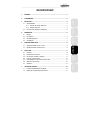 1
1
-
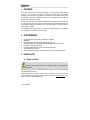 2
2
-
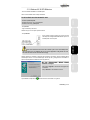 3
3
-
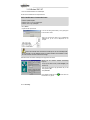 4
4
-
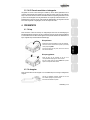 5
5
-
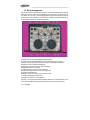 6
6
-
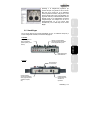 7
7
-
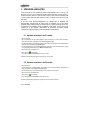 8
8
-
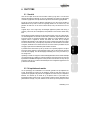 9
9
-
 10
10
-
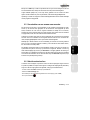 11
11
-
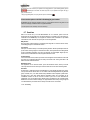 12
12
-
 13
13
-
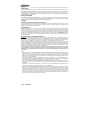 14
14
Gerelateerde papieren
-
Hercules DJ Console RMX Handleiding
-
Hercules DJ Console MK4 Handleiding
-
Hercules DJ Control Steel Handleiding
-
Hercules DJ Console 4-Mx Handleiding
-
Hercules DJ Console MK4 - VirtualDJ de handleiding
-
Hercules DJ Control MP3 Handleiding
-
Hercules DJ Control MP3 e2 Handleiding
-
Hercules DJ Console MK2 Handleiding
-
Hercules DJ Console MK2 Handleiding